标签:linux
10.32-10.33 rsync通过服务同步一. rsync通过服务同步
在远程主机上建立一个rsync的服务器,在服务器上配置好rsync的各种应用,然后将本机作为rsync的一个客户端连接远程的rsync服务器。
实验测试:
1.1 找两台主机,一个IP是172.16.111.100,另一个是172.16.111.110。
1.2在100主机上建立并配置rsync的配置文件/etc/rsyncd.conf,如下所示:
命令:vi /etc/rsyncd.conf
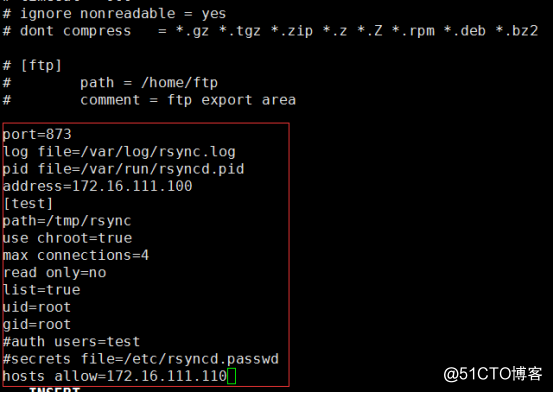
启动服务: rsync --daemon
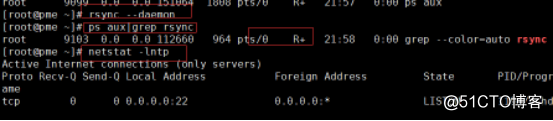
2.在172.16.111.110机子上操作(在客户端机器上操作,这个是从客户端将文件推送到服务端)
命令:rsync -avP /tmp/1.txt 172.16.111.100::test/momo.txt
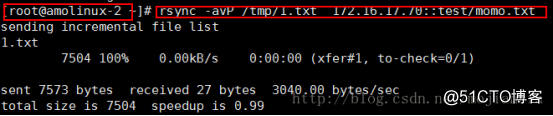
[root@localhost ~]# telnet 172.16.111.110 873 //检测端口是否通信
[root@localhost ~]# iptables -nvL //查看iptables Chain INPUT (policy ACCEPT 0 packets, 0 bytes) pkts bytes target prot opt in out source destination 10951 16M ACCEPT all -- * * 0.0.0.0/0 0.0.0.0/0 ctstate RELATED,ESTABLISHED 4 286 ACCEPT all -- lo * 0.0.0.0/0 0.0.0.0/0 15 868 INPUT_direct all -- * * 0.0.0.0/0 0.0.0.0/0 15 868 INPUT_ZONES_SOURCE all -- * * 0.0.0.0/0 0.0.0.0/0 15 868 INPUT_ZONES all -- * * 0.0.0.0/0 0.0.0.0/0 0 0 DROP all -- * * 0.0.0.0/0 0.0.0.0/0 ctstate INVALID 0 0 REJECT all -- * * 0.0.0.0/0 0.0.0.0/0 reject-with icmp-host-prohibited
[root@localhost ~]# systemctl stop firewalld //关闭firewalld服务
[root@localhost ~]# iptables -nvL //查看服务已关闭
Chain INPUT (policy ACCEPT 0 packets, 0 bytes) pkts bytes target prot opt in out source destination Chain FORWARD (policy ACCEPT 0 packets, 0 bytes) pkts bytes target prot opt in out source destination Chain OUTPUT (policy ACCEPT 0 packets, 0 bytes) pkts bytes target prot opt in out source destination
2.1 在172.16.111.110机子上操作(在客户端机器上操作,这个是从服务端拉取文件到客户端)
命令:rsync -avP 172.16.111.100::test/momo.txt /tmp/2.txt
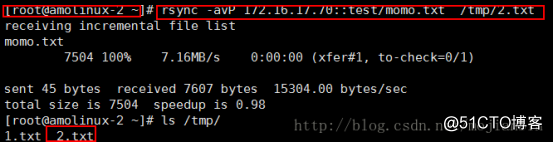
3、rsyncd.conf 样例:
port=873
log file=/var/log/rsync.log
pid file=/var/run/rsyncd.pid
address=172.16.111.100
[test]
path=/tmp/rsync
use chroot=true
max connections=4
read only=no
list=true
uid=root
gid=root
auth users=test
secrets file=/etc/rsyncd.passwd
hosts allow=172.16.111.110
上面的 port,log file,pid file,address都属于全局配置。[]内的test是模块名,以下属于模块配置。一个配置文件可以有多个不同模块
rsyncd.conf配置文件详解 :
port:指定在哪个端口启动rsyncd服务,默认是873端口。
log file:指定日志文件。
pid file:指定pid文件,这个文件的作用涉及服务的启动、停止等进程管理操作。
address:指定启动rsyncd服务的IP。假如你的机器有多个IP,就可以指定由其中一个启动rsyncd服务,如果不指定该参数,默认是在全部IP上启动。
[]:指定模块名,里面内容自定义。
path:指定数据存放的路径。
use chroot true|false:表示在传输文件前首先chroot到path参数所指定的目录下。这样做的原因是实现额外的安全防护,但缺点是需要以roots权限,并且不能备份指向外部的符号连接所指向的目录文件。默认情况下chroot值为true,如果你的数据当中有软连接文件,建议你设置成false。
max connections:指定最大的连接数,默认是0,即没有限制。
read only ture|false:如果为true,则不能上传到该模块指定的路径下。
list:表示当用户查询该服务器上的可用模块时,该模块是否被列出,设定为true则列出,false则隐藏。
uid/gid:指定传输文件时以哪个用户/组的身份传输。
auth users:指定传输时要使用的用户名。
secrets file:指定密码文件,该参数连同上面的参数如果不指定,则不使用密码验证。注意该密码文件的权限一定要是600。格式:用户名:密码
hosts allow:表示被允许连接该模块的主机,可以是IP或者网段,如果是多个,中间用空格隔开。
例如:当设置了auth users和secrets file后,客户端连服务端也需要用用户名密码了,若想在命令行中带上密码,可以设定一个密码文件:
rsync -avL test@192.168.133.130::test/test1/ /tmp/test8/ –password-file=/etc/pass
其中/etc/pass内容就是一个密码,权限要改为600
10.34 linux系统日志
日志记录了系统每天发生的各种各样的事情,比如监测系统状况、排查系统故障等,你可以通过日志来检查错误发生的原因,或者受到攻击时攻击留下的痕迹。日志的主要功能是审计和监测,还可以实时的监测系统状态,监测和追踪侵入者等。
/var/log/messages 是核心的系统日志,包含了系统启动时的引导消息,以及系统运行时的其他状态信息,I/0错误、网络错误和其他系统错误都会记录到这个文件中来。通常情况下,/var/log/messages是做故障诊断时首先要查看的文件。
系统上有很多服务,如果都把服务日志放到这个文件/var/log/messages里那岂不是会很大,所以系统有一个日志轮询的机制,每星期切换一个日志,切换后的日志名字类似于messages-20171206,会存放在/var/log/目录下面,连同messages一共有5个这样的日志文件,这里的20171206就是日期,它表示日志切割的年月日。它的配置文件是/etc/logrotate.conf(如果没有特殊要求,请不要修改这个配置文件),示例如下:
备注:/var/log/messages是由rsyslogd这个守护进程产生的,如果停止这个服务则系统不会产生/var/log/messages,所以这个服务不要停止。rsyslogd服务的配置文件为/etc/rsyslog,conf,这个文件定义了日志的级别,若没有特殊需求,这个配置文件是不需要修改的。
参考文章:https://my.oschina.net/u/2000675/blog/908189
dmesg 这个命令显示系统的启动信息,在开机时启动,并存储在内存中。如果某个硬件有问题(如网卡),可以在这里看到,示例如下
命令:dmesg | head (dmesg -c 可以清空掉 )
1.3 last命令 来查看正确的登录历史,包括reboot。调用的文件/var/log/wtmp
last命令实际读取的是/var/log/wtmp文件,但这个文件不能直接用cat,vi,vim,head,tail查看。
1.4 lastb命令,查看登录失败的用户,对应的文件时 /var/log/btmp
/var/log/secure记录的也是和登录有关的信息,如ssh登录失败的信息在这里都可以记录到。
10.35 screen工具
一、screen工具
有时我们要执行一个命令或者脚本,需要几小时甚至几天,在这个过程中,如果中途断网或出现其他意外情况怎么办?以下两种方法就是来避免这状况发生的。
1. nohup 命令
首先写一个sleep.sh脚本,然后把它放到后台执行,示例如下:
[root@gary-tao ~]# nohup /usr/local/sbin/sleep.sh &
上例中,直接在sleep.sh后面加&虽然可以在后台运行,但是当退出该终端时,这个脚本很有可能也会退出,所以在前面加上nohup就没有问题了,执行后在当前目录下生成一个nohup的文件,它的作用就是防止进程意外中断,并且会把输出信息记录到nohup文件中。
2. screen工具的使用
screen是一个虚拟终端,简单来说,screen是一个可以在多个进程之间多路复用一个物理终端的窗口管理器,screen中有会话的概念,用户可以在一个screen会话中创建多个screen会话窗口,在每一个screen窗口中就像操作一个真实的ssh连接窗口一样。
2.1 首先 screen工具安装 yum install -y screen
2.2 screen直接回车就进入了虚拟终端
ctrl+a组合键再按d退出虚拟终端,但不是结束

2.3 screen -ls 查看虚拟终端列表
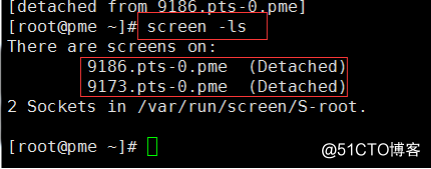
2.4 screen -r id 进入指定的终端

2.5 screen -S aming 给对应的虚拟终端命名
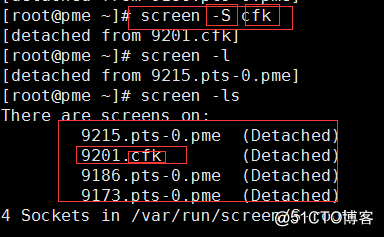
2.6 screen -r cfk 直接通过命名的名称进入对应的虚拟终端
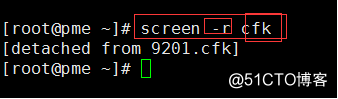
标签:linux
原文地址:http://blog.51cto.com/404006045/2116744